Làm thế nào để hiển thị hoặc chèn ký hiệu phân chia trong ô trong Excel?
Trong Excel, ký hiệu phân chia hiển thị dưới dạng dấu gạch chéo (/) trong các công thức tính toán. Nếu bạn muốn sử dụng ký hiệu phân chia dưới dạng văn bản và hiển thị dưới dạng ÷ trong các ô như ảnh chụp màn hình bên dưới, bạn có thể làm như thế nào? Một số phương pháp trong bài viết này sẽ giúp bạn chèn ký hiệu phân chia là ÷ trong ô.

Hiển thị hoặc chèn ký hiệu phân chia bằng phím tắt
Bạn có thể chèn ký hiệu phân chia bằng phím tắt trong Excel.
Chọn một ô bạn sẽ chèn ký hiệu phân chia, giữ Khác loại chính 0247 và sau đó phát hành Khác Chìa khóa. Sau đó, bạn có thể thấy ÷ biểu tượng đang hiển thị trong ô đã chọn.
Chú thích: Số 0247 bạn đã nhập phải trong bàn phím số.
Hiển thị hoặc chèn ký hiệu phân chia bằng cách chèn ký hiệu
Bên cạnh đó, bạn có thể tìm và chèn ÷ trong cửa sổ Symbol. Hãy làm như sau.
1. Chọn ô bạn sẽ chèn ký hiệu phân chia, sau đó nhấp vào Mã theo Chèn chuyển hướng. Xem ảnh chụp màn hình:
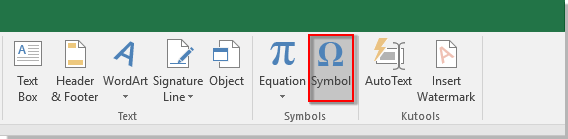
2. bên trong Mã cửa sổ, tìm ÷ và sau đó bấm đúp vào nó hoặc bấm vào Chèn để chèn nó vào ô đã chọn.
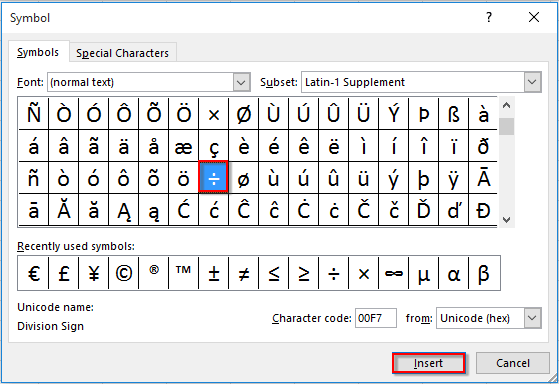
3. Đóng Mã cửa sổ.
Lưu ký hiệu phân chia dưới dạng mục nhập văn bản tự động và dễ dàng sử dụng lại trong tương lai
Nếu biểu tượng phân chia này thường xuyên được sử dụng trong tương lai, thì ở đây tôi khuyên bạn nên Văn bản tự động tính năng của Kutools cho Excel. Với tiện ích này, bạn có thể lưu ký hiệu phân chia dưới dạng mục nhập văn bản tự động và sử dụng lại trong tương lai chỉ với một cú nhấp chuột. Hãy làm như sau.
| Kutools cho Excel : với hơn 300 bổ trợ Excel tiện dụng, dùng thử miễn phí không giới hạn trong 60 ngày. |
1. nhấp chuột Kutools > Chèn > Văn bản tự động để mở Ngăn văn bản tự động trong Excel.

2. Chọn ký hiệu phân chia và nhấp vào Văn bản tự động mới .

3. bên trong Văn bản tự động mới hộp thoại, đặt tên cho biểu tượng, sau đó tạo một nhóm mới để lưu nó.

Bây giờ biểu tượng phân chia đã được lưu dưới dạng mục nhập Văn bản tự động. Bạn có thể chèn nó vào bất kỳ ô trang tính nào bằng cách chỉ cần nhấp vào nó trong ngăn Văn bản tự động. Xem ảnh chụp màn hình:
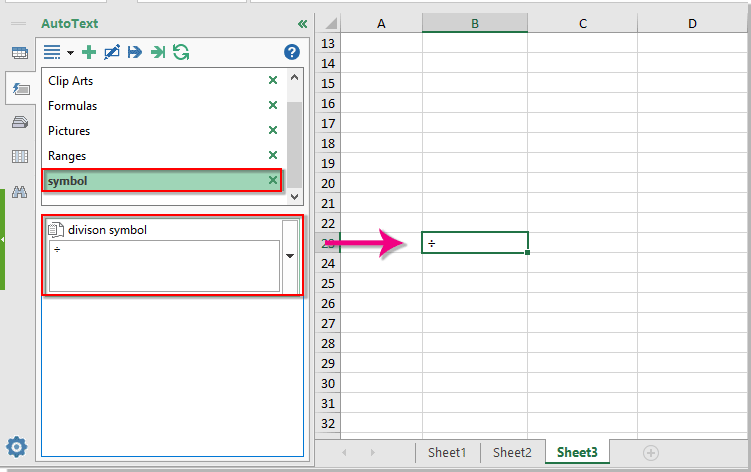
Demo: Lưu ký hiệu phân chia làm mục nhập văn bản tự động với Kutools cho Excel
Kutools cho Excel bao gồm hơn 300 công cụ Excel tiện dụng. Dùng thử miễn phí không giới hạn trong 60 ngày. Tải xuống bản dùng thử miễn phí ngay bây giờ!
Công cụ năng suất văn phòng tốt nhất
Nâng cao kỹ năng Excel của bạn với Kutools for Excel và trải nghiệm hiệu quả hơn bao giờ hết. Kutools for Excel cung cấp hơn 300 tính năng nâng cao để tăng năng suất và tiết kiệm thời gian. Bấm vào đây để có được tính năng bạn cần nhất...

Tab Office mang lại giao diện Tab cho Office và giúp công việc của bạn trở nên dễ dàng hơn nhiều
- Cho phép chỉnh sửa và đọc theo thẻ trong Word, Excel, PowerPoint, Publisher, Access, Visio và Project.
- Mở và tạo nhiều tài liệu trong các tab mới của cùng một cửa sổ, thay vì trong các cửa sổ mới.
- Tăng 50% năng suất của bạn và giảm hàng trăm cú nhấp chuột cho bạn mỗi ngày!

